Bruk Outlook 2013 eller Outlook 2016 for Windows til å planlegge et regelmessig eller enkelt Lync- eller Skype-møte på nettet.
Du kan konfigurere Lync eller Skype Møter i Outlook, på samme måte som du planlegger vanlige møter. Koblingen Lync møte legges automatisk til i møteinnkallelsen. Hvis kontoen din er konfigurert for innringingskonferanser, vil møteinvitasjonen også inneholde innringingsinformasjon (telefonnummer og konferanse-ID).
Konfigurere et Lync møte i Outlook
Hvis du vil planlegge et Lync møte, trenger du en påloggingsadresse og et passord fra en organisasjon som bruker Lync Server.
Se denne videoen, eller følg fremgangsmåten i denne delen for å lære hvordan du planlegger et Lync- eller Skype-møte ved hjelp av Outlook 2013.

Slik setter du opp et Lync møte i Outlook
-
Åpne Outlook, og gå til kalenderen.
-
Klikk Ny Lync møte eller Nytt Skype møte på Hjem-fanen.
Obs!: Hvis Lync er installert på datamaskinen, og du ikke ser ny Lync møte-knappen, følger du fremgangsmåten i Skype for Business (Lync)-møtekontrollen ikke vises på båndartikkelen i Outlook 2013 for å løse problemet.
-
Konfigurer møtet på vanlig måte. Det vil si:
-
I feltet Til skriver du e-postadressen til hver av personene du inviterer, atskilt med semikolon.
-
Skriv inn et navn på møtet i Emne-boksen.
-
Hvis du har deltakere som kommer til å være personlig til stede, klikker du Romsøker på Alternativer-båndet i kategorien Møte og finner et rom, eller du skriver inn et møtested i Sted-boksen, for eksempel et konferanserom.
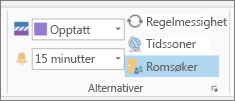
-
Velg en starttid og sluttid.
Obs!:
-
Hvis du vil se etter en tid som passer for alle, klikker du Planleggingsassistent på Vis-båndet i kategorien Møte.
-
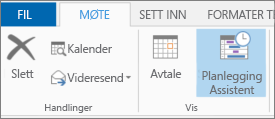
-
-
-
Skriv inn en saksliste i møteområdet. Vær forsiktig så du ikke endrer noe av Lync møteinformasjon.
Viktig!:
-
Standardvalgene er egnet for små, interne møter, for eksempel tilfeldige møter med noen få kolleger. For møter med eksterne deltakere eller med mange deltakere bør du endre møtealternativene før du sender invitasjonene slik at de passer behovene bedre. Klikk Alternativer for møte på Lync Møte-båndet på Møte-fanen i møteinnkallelsen, og velg deretter de aktuelle alternativene.
-
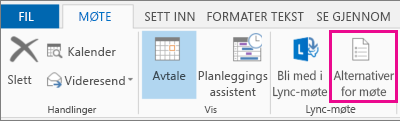
-
Hvis du vil ha mer informasjon om hvilke alternativer som er tilgjengelige, og når du bør velge dem, kan du se Angi alternativer for Skype for Business (Lync)-møter.
-
-
(Valgfritt) Klikk Planleggingsassistent i Vis-gruppen på Møte-fanen for å være sikker på at du finner det beste tidspunktet for møtet.
-
Nå er du nesten ferdig. Dobbeltsjekk informasjonen en siste gang, og klikk Send.










